Cara install docker di ubuntu 16.04
cara tutorial setting install docker di ubuntu 16.04 terbaru terlengkap
Cara install docker di ubuntu 16.04
Sebelum Membahas bagaimana cara instalasi docker di ubuntu server 16.04,Sebaiknya kita pahami dulu apa itu pengertian docker
Docker adalah sebuah aplikasi yang bersifat open source yang bisa dipergunakan secara gratis oleh developer dan berfungsi sebagai wadah atau container untuk memasukkan sebuah aplikasi secara lengkap beserta semua hal lainnya yang dibutuhkan sehingga dapat berjalan dimana saja. Dalam hal ini, developer atau sysadmin dapat menjalankan aplikasi di mana pun misalnya di laptop, data center,virtual machine dan cloud, langsung saja kita ke konfigurasinya
Dalam konfigurasi ini saya menggunakan aplikasi virtualbox yg sudah terinstal ubuntu server 16.04
pertama tama update terlebih dahulu ubuntunya "apt-get update"
setelah itu instal aplikasi yang di perlukan seperti di bawah ini :
kemudian kita tambahkan GPG key dengan mengetikan command :
Masukan repository docker dengan mengetikkan perintah :
"add-apt-repository "deb [arch=amd64] https://download.docker.com/linux/ubuntu $(lsb_release -cs) stable"
Repository sudah terpasang jangan lupa update kembali ubuntunya "apt-get update"
setelah di update install aplikasi docker-ce docker-ce-cli containerd.io
sampai sini instalasi docker di ubuntu server sudah selesai ,kemudian saya akan menginstall owncloud di dalam docker tersebut :
Ketikan perintah "docker pull owncloud"
Setelah di pull lalu run dengan mengetikan perintah seperti di bawah
lalu kita cek apakah container yg tadi kita running sudah status UP atau belum "docker ps -a"
Jika sudah UP maka tinggal buka di browser PC anda dengan mengetikan IP ubuntu anda ,maka tampilannya akan seperti di bawah ini




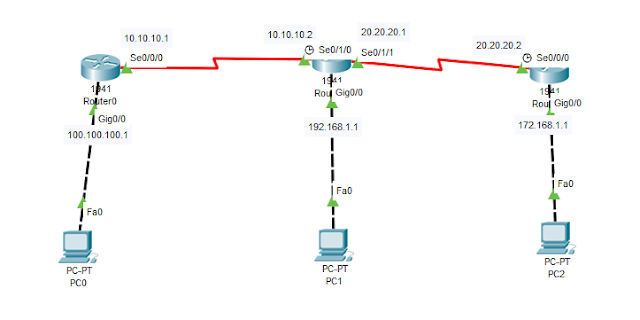
Komentar
Posting Komentar